- Převod AVCHD na MP4
- Převést MP4 na WAV
- Převést MP4 na WebM
- Převod MPG na MP4
- Převést SWF na MP4
- Převést MP4 na OGG
- Převést VOB na MP4
- Převést M3U8 na MP4
- Převést MP4 na MPEG
- Vložit titulky do MP4
- Rozbočovače MP4
- Odebrat zvuk z MP4
- Převod videí 3GP na MP4
- Úpravy souborů MP4
- Převést AVI na MP4
- Převést MOD na MP4
- Převést MP4 na MKV
- Převést WMA na MP4
- Převod MP4 na WMV
Špičkové video editory FLV se snadným a účinným průvodcem
 Aktualizováno dne Lisa Ou / 15. února 2023 16:30
Aktualizováno dne Lisa Ou / 15. února 2023 16:30FLV nebo Flash Video je formát videa vytvořený společností Adobe Systems. Je podporován Adobe Flash Player a Adobe Air pro přenos zvuku a videa přes internet. Ale pokud umístíte video, které může vidět mnoho lidí, pravděpodobně budete chtít své FLV video vylepšit. S výkonnými nástroji pro úpravy můžete použít mnoho technik, aby bylo video pro diváky poutavější. Zvláště pokud se jedná o školní nebo marketingový projekt, kde jde o vaši kariéru. U všech programů pro úpravu videa na internetu je však těžké vybrat, který vám pomůže vyniknout vašemu video souboru. Co tedy uděláte v této situaci?

Naštěstí jste právě našli ideální článek, který vám pomůže s výběrem. Po vyzkoušení a posouzení různých internetových nástrojů jsme dali dohromady nejvlivnější editory FLV. Ujistili jsme se, že zahrneme ty, které mnoho lidí velmi doporučuje. Abyste mohli vytvořit nejlepší FLV video pomocí předních nástrojů a metod. Začněte získávat informace níže, abyste mohli zahájit proces úprav.

Seznam příruček
Část 1. Nejlepší .flv Editor - FoneLab Video Converter Ultimate
FoneLab Video Converter Ultimate je často nejčastěji zmiňovaným programem při diskuzi o nejpraktičtějším editačním nástroji. Mnozí mu důvěřují kvůli skvělým editačním funkcím, které nabízí. Na rozdíl od jiných programů tento nástroj obsahuje funkce videa, které většina nemá. Jedním příkladem je video reverzor, což se v jiných programech často nevidí. Mezi další jeho funkce patří a video zastřihovač, enhancer, cropper, fúze, ovladač obrazovky a další.
Video Converter Ultimate je nejlepší software pro převod videa a zvuku, který dokáže převádět MPG / MPEG na MP4 s vysokou rychlostí a vysokou kvalitou obrazu / zvuku.
- Převod jakéhokoli videa / zvuku, jako je MPG, MP4, MOV, AVI, FLV, MP3 atd.
- Podpora 1080p / 720p HD a 4K UHD video konverze.
- Výkonné editační funkce, jako je Oříznout, Oříznout, Otočit, Efekty, Vylepšit, 3D a další.
Chcete-li upravit soubory .flv pomocí nejlepšího editoru, postupujte podle níže uvedených bezproblémových pokynů, FoneLab Video Converter Ultimate:
Krok 1Získejte instalační soubor FoneLab Video Converter Ultimate na jeho oficiálních stránkách. Můžete jej uložit do počítače stisknutím tlačítka Stažení zdarma tlačítko v levé dolní části. Poté nainstalujte program poté, co mu povolíte provádět změny ve vašem zařízení. Poté jej začněte spouštět na svém počítači.
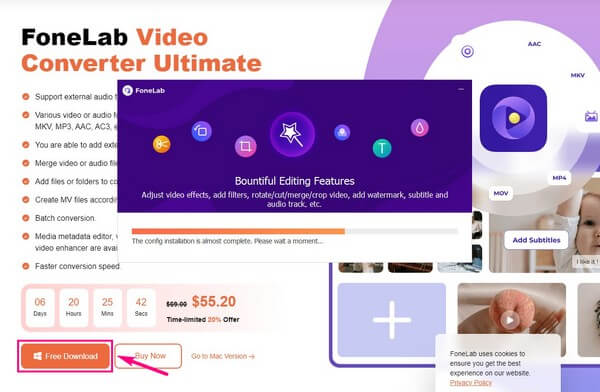
Krok 2Primární rozhraní FoneLab Video Converter Ultimate vás přivítá svou funkcí převodu. Jeho editační funkce si můžete prohlédnout v dalších sekcích. Blízko konvertor v horní části si můžete vybrat MV, Koláž a Toolbox pro účely úprav.
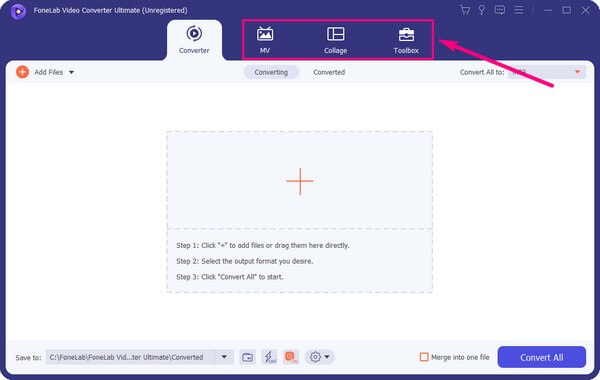
Krok 3Většina editačních funkcí programu je na Toolbox. Kromě funkcí uvedených výše je pro vaše video FLV k dispozici rotátor videa, vylepšení, vodoznak a korekce barev.
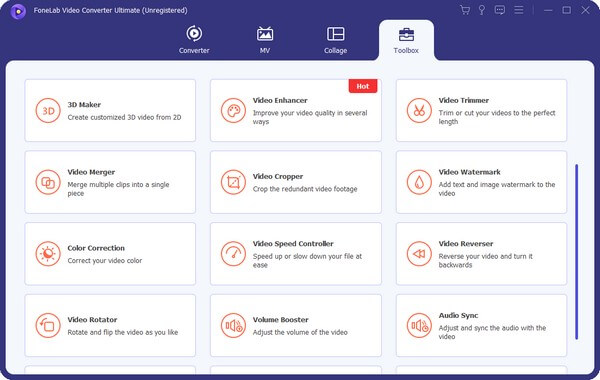
Krok 4Při použití jakékoli editační funkce stačí kliknout na každé pole. Na následujícím rozhraní se poté objeví symbol plus. Kliknutím na něj vyberte své video FLV a importujte jej do programu. Poté video upravte a uložte, jakmile budete se svým výtvorem spokojeni.
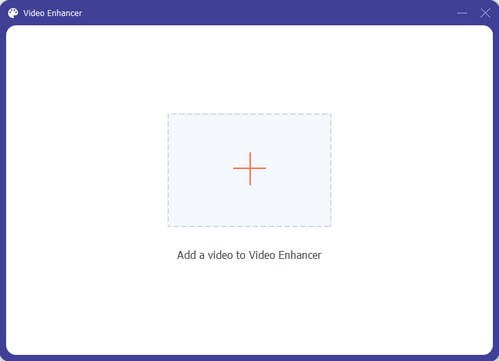
Část 2. Top 3 .flv editory
Nyní, když znáte nejvýkonnější editor FLV, je čas objevit 3 nejlepší programy třetích stran a online programy, které jej následují. Věřte, že všechny tyto nástroje jsou bezpečné a můžete se na ně spolehnout, kdykoli budete potřebovat editor pro své video.
Top 1. Movavi Video Editor
Movavi Video Editor je program třetí strany, který je známý svou vynikající prací při úpravách videí FLV. Podobně jako u výše uvedeného způsobu se také snadno ovládá. Díky jeho přímočarému rozhraní nebudou mít začátečníci potíže s jeho používáním. Snadnost tohoto nástroje však přichází se základními funkcemi úprav. To znamená, že má několik omezení, takže vám může nabídnout pouze základy.
Chcete-li získat znalosti o editoru souborů FLV, Movavi Video Editor, postupujte podle níže uvedených pokynů:
Krok 1Nainstalujte Movavi Video Editor a spusťte jej v počítači. Jakmile se spustí, importujte soubor FLV do programu kliknutím na ikonu složky v levém horním rohu.
Krok 2K úpravě FLV použijte funkce úprav, které vidíte na rozhraní. Můžete oříznout své video, použít text, grafiku, speciální efekty a další. Můžete také přidat zvuk nebo zvukový efekt v závislosti na vašich preferencích.
Krok 3Po dokončení zkontrolujte všechny změny a úpravy, které jste provedli, přehráním náhledu na levé straně obrazovky. Konečně, udeřte Vývoz tlačítko pro uložení nově upraveného videa FLV do počítače.

Nahoru 2. Clideo Video Editor
Clideo Video Editor je online nástroj, který vám umožní plynule upravovat videa FLV. Poskytuje několik funkcí pro úpravy, které mohou vylepšit mnoho formátů videa online. Ale stejně jako jiné online programy, tato metoda není použitelná offline. Abyste mohli využívat jeho funkce, potřebujete během celého procesu stabilní připojení k internetu. Nebo můžete ztratit provedené změny.
Chcete-li získat znalosti o editoru videa .flv, Clideo, postupujte podle níže uvedených pokynů:
Krok 1Přejděte na domovskou stránku Clideo Video Editor a klikněte na Začínáme záložka uprostřed.
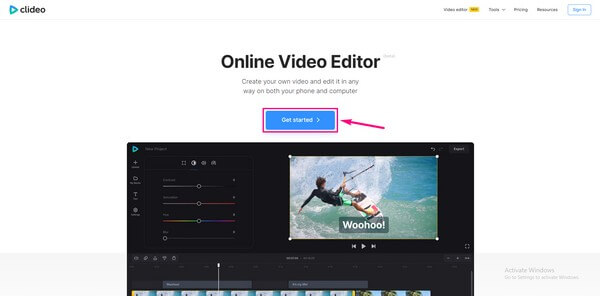
Krok 2V levé části stránky klikněte na Nahrát tlačítko uvnitř krabice. Poté klikněte na Vybrat soubory. Až se zobrazí video FLV, vyberte jej ze složky souborů a importujte jej na stránku programu.
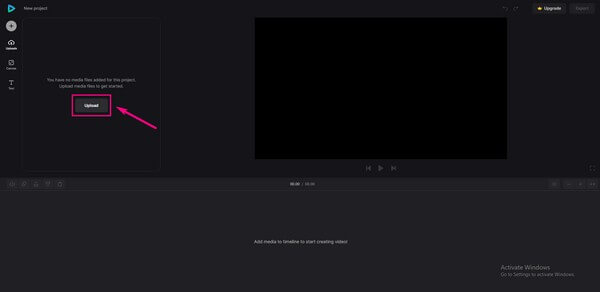
Krok 3Začněte upravovat video pomocí funkcí úprav dostupných na stránce Clideo. Náhled bude vlevo, abyste si mohli práci zkontrolovat. Poté klikněte na Vývoz v pravém horním rohu a stáhněte si video do počítače.
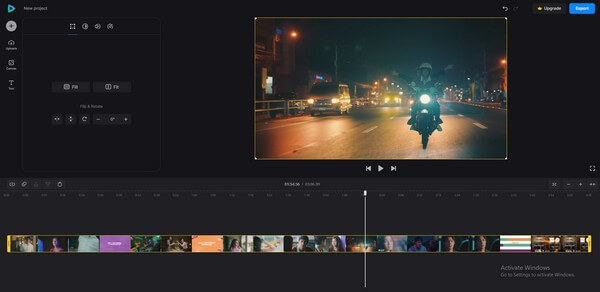
Video Converter Ultimate je nejlepší software pro převod videa a zvuku, který dokáže převádět MPG / MPEG na MP4 s vysokou rychlostí a vysokou kvalitou obrazu / zvuku.
- Převod jakéhokoli videa / zvuku, jako je MPG, MP4, MOV, AVI, FLV, MP3 atd.
- Podpora 1080p / 720p HD a 4K UHD video konverze.
- Výkonné editační funkce, jako je Oříznout, Oříznout, Otočit, Efekty, Vylepšit, 3D a další.
Top 3. Veed FLV Video Editor
Veed FLV Video Editor je další online program pro snadnou a rychlou úpravu FLV. Jeho výhodou je, že nemusíte nic stahovat ani instalovat, abyste si mohli užívat jeho funkce. Na druhou stranu, některé recenze říkají, že to někdy havaruje z různých důvodů.
Chcete-li získat znalosti o editoru .flv, Veed, postupujte podle níže uvedených pokynů:
Krok 1Přejděte na oficiální stránku editoru videa Veed. Ve středu obrazovky stiskněte Zvolte FLV tab. Poté klikněte na Nahrát soubor na následující stránce.
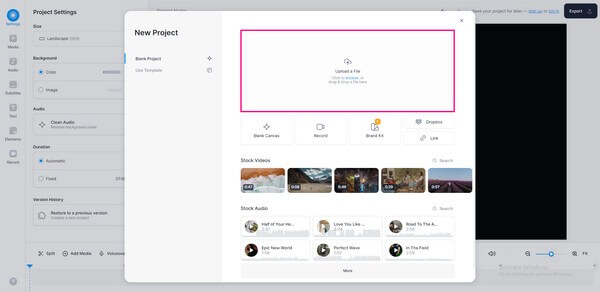
Krok 2Po nahrání souboru FLV použijte funkce úprav v levé části stránky. Upravte, změňte a přidejte libovolné možnosti pro video.
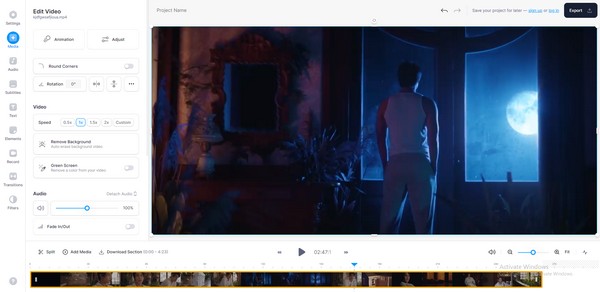
Krok 3Po dokončení stiskněte Vývoz kartu a stáhněte si upravený soubor.
Video Converter Ultimate je nejlepší software pro převod videa a zvuku, který dokáže převádět MPG / MPEG na MP4 s vysokou rychlostí a vysokou kvalitou obrazu / zvuku.
- Převod jakéhokoli videa / zvuku, jako je MPG, MP4, MOV, AVI, FLV, MP3 atd.
- Podpora 1080p / 720p HD a 4K UHD video konverze.
- Výkonné editační funkce, jako je Oříznout, Oříznout, Otočit, Efekty, Vylepšit, 3D a další.
Část 3. Nejčastější dotazy o editorech FLV
1. Můžete nahrát 1 GB FLV soubor na Clideo?
Bohužel nemůžete. Clideo má omezení 500 MB pro každý projekt. Proto není možné importovat a upravovat soubor o velikosti 1 GB na jeho webových stránkách. Pokud potřebujete nástroj, který toto omezení nemá, můžete vyzkoušet FoneLab Video Converter Ultimate namísto.
2. Je Movavi zdarma?
Ne, to není. Má bezplatnou zkušební verzi, ale jen do určité míry. Bezplatná verze Movavi také vkládá vodoznak na video výstupy svých uživatelů. Pokud ji chcete odstranit, musíte si zakoupit placenou verzi.
3. Má FoneLab Video Converter Ultimate vodoznak?
Ne, nemá. Jeden z FoneLab Video Converter UltimateDobrou vlastností je, že ve vašich výstupech nebude vynucený žádný vodoznak, pokud si to nebudete přát. Většina nástrojů, které vidíte online, může zadejte vodoznak, logo nebo program, když používáte jejich služby, ale není tomu tak. Pomocí FoneLab můžete pohodlně ovládat jeho editační funkce, aniž byste se museli obávat zbytečných vodoznaků ve vašich souborech FLV.
Video Converter Ultimate je nejlepší software pro převod videa a zvuku, který dokáže převádět MPG / MPEG na MP4 s vysokou rychlostí a vysokou kvalitou obrazu / zvuku.
- Převod jakéhokoli videa / zvuku, jako je MPG, MP4, MOV, AVI, FLV, MP3 atd.
- Podpora 1080p / 720p HD a 4K UHD video konverze.
- Výkonné editační funkce, jako je Oříznout, Oříznout, Otočit, Efekty, Vylepšit, 3D a další.
Výběr nejlepšího FLV video editoru může být složitý, protože každý editační nástroj má svou vlastní jedinečnost. Pokud ale chcete zvolit tu nejvýhodnější variantu, neváhejte ji vyzkoušet FoneLab Video Converter Ultimate.
